Daten können entweder Per Drag and Drop oder über das Kontextmenü hochgeladen werden.
akjsdhf klasjdflkja skldfjs |
Navigieren Sie in den Ordner, in den Sie die Daten hochladen möchten. Suchen Sie nun die Datei im Finder (Mac) oder Explorer (Windows) und ziehen Sie diese in den den Listenbereich der FileStation. Die Daten werden nun im Hintergrund hochgeladen.
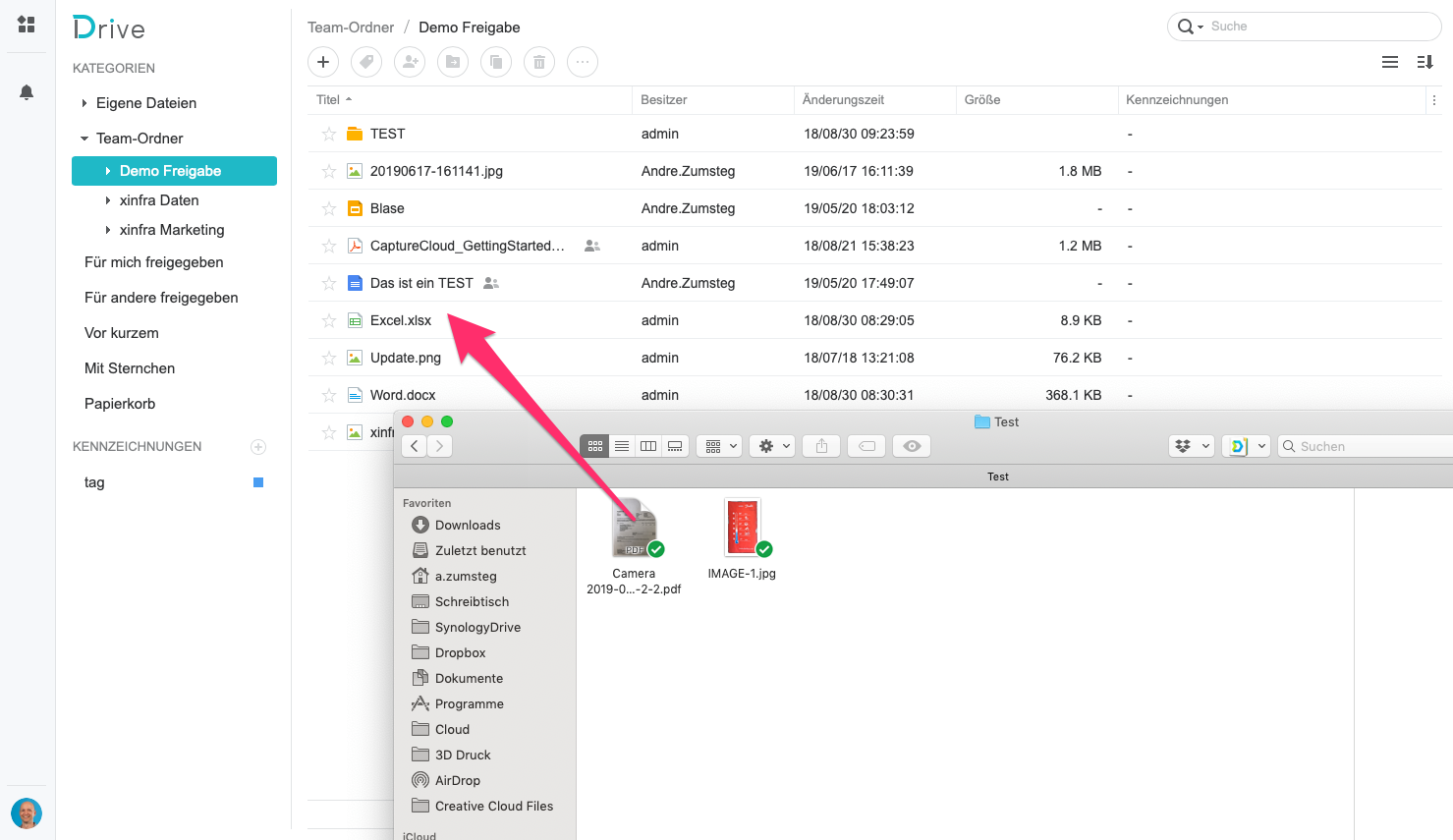
Während dem die Daten hochgeladen werden, öffnet sich auf der linken Seite ein Fenster mit Informationen zu dieser Hintergrundaufgabe. Ist der Upload abgeschlossen erscheint hinter der Datei ein grünes Häkchen und die Bestätigung Abgeschlossen.
Treten Fehler auf, können Sie unter Details weitere Information finden. Über das Besen Symbol können Sie das Fenster schliessen.
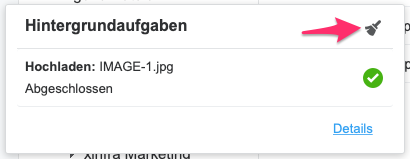
The content by label feature displays related articles automatically, based on labels you choose. To edit options for this feature, select the placeholder below and tap the pencil icon.
|